Configurar Ajustes del Gateway Wireless Controller
El Gateway Wireless Controller incluye ajustes que se aplican a todos los AP. Estas configuraciones incluyen:
- Habilitar o deshabilitar el Gateway Wireless Controller
- Contraseña del AP
- Actualizaciones de firmware
- Configuración del servidor Syslog
- Alarmas y configuraciones de notificación
- Etiquetado VLAN de Comunicación
- Puertos del puente LAN
- Transmisión de descubrimiento
- Intervalo de escaneo
- Alarmas
- Sincronización de la llave de licencia del AP
- Programación de reinicio
- Control de acceso MAC
Configurar los Ajustes de Punto de Acceso
Puede configurar los ajustes del Punto de Acceso en el Gateway Wireless Controller.
- Seleccione Red > Gateway Wireless Controller.
Aparece la página Gateway Wireless Controller. - Seleccione la pestaña Configuración.
Aparece la página Configuraciones.
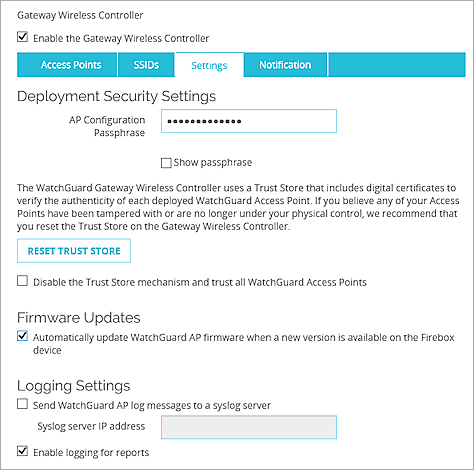
- Configure los ajustes del Punto de Acceso tal como se describe en las siguientes secciones.
- Haga clic en Guardar.
- Seleccione Red > Gateway Wireless Controller.
Aparece el cuadro de diálogo Gateway Wireless Controller. - Haga clic en Ajustes.
Aparece el cuadro de diálogo Configuraciones.
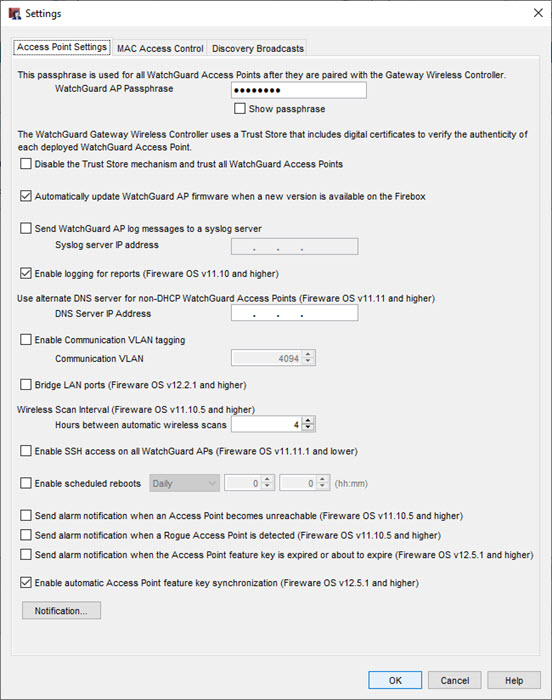
- Configure los ajustes del Punto de Acceso tal como se describe en las siguientes secciones.
- Haga clic en Aceptar.
- Guarde el archivo de configuración en el Firebox.
Habilitar el Gateway Wireless Controller
Marque la casilla de selección Habilitar el Gateway Wireless Controller para habilitar el Gateway Wireless Controller en este Firebox. No puede enlazar, configurar ni monitorizar los AP hasta que habilite el Gateway Wireless Controller.
Desmarque la casilla de selección para deshabilitar el Gateway Wireless Controller en este Firebox. Cuando deshabilita el Gateway Wireless Controller, los AP conectados actualmente continuarán funcionando hasta que reciban una actualización de configuración del Firebox. Para forzar a los AP conectados a actualizar su configuración, debe reiniciar cada AP.
Contraseña de Configuración del AP
La contraseña de configuración del AP se utiliza para todos los AP WatchGuard una vez que se enlazan con su Firebox. El Gateway Wireless Controller utiliza esta contraseña para establecer conexiones entre el Firebox y los AP enlazados. Usted establece la contraseña cuando habilita el Gateway Wireless Controller.
Para cambiar la contraseña:
- En el cuadro de texto Contraseña de Configuración del AP, ingrese la contraseña que va a usar para la administración de todos los AP.
La contraseña debe tener un mínimo de 8 caracteres. - Para ver la contraseña que ingresó, seleccione Mostrar contraseña.
Administración Automática de Contraseñas de AP
(Fireware v12.0.2 o inferior)
El Gateway Wireless Controller puede crear y administrar automáticamente contraseñas únicas y aleatorias para cada AP. La contraseña generada automáticamente solamente cambia si el AP se restablece a los ajustes predeterminados de fábrica.
Las contraseñas de AP generadas automáticamente no se pueden restablecer. Si se pierden datos en el Firebox que administra sus APs, podría perder acceso a dichos APs. La administración automática de contraseñas de AP es compatible con FireClusters en Fireware v11.12.4 o superior.
Para habilitar la administración automática de contraseñas, desmarque la casilla de selección Utilizar una contraseña global manual en lugar de contraseñas únicas generadas automáticamente para Dispositivos AP WatchGuard para deshabilitar la contraseña manual.
Para mostrar la contraseña generada automáticamente para un AP, desde la página del Panel de Control del Gateway Wireless Controller o la pestaña Gateway Wireless Controller de Firebox System Manager:
- Seleccione la pestaña de Puntos de Acceso.
- Seleccione un AP.
- Haga clic en Acción.
- Seleccione Mostrar Contraseña.
Habilitar Actualizaciones Automáticas de Firmware del AP
El Gateway Wireless Controller puede actualizar automáticamente el firmware en los AP WatchGuard cuando una versión nueva está disponible. Los ajustes predeterminados habilitan al Gateway Wireless Controller actualizar automáticamente el firmware en todos los AP enlazados.
Las actualizaciones automáticas de firmware del AP se producen de las 00:00 horas (medianoche) hasta las 04:00 horas del horario local del Firebox. Si su Firebox está enlazado con más de un AP, el Gateway Wireless Controller actualiza automáticamente los AP uno a la vez. El Gateway Wireless Controller actualiza un AP cada cinco minutos.
Para deshabilitar las actualizaciones automáticas del firmware de AP:
Desmarque la casilla de selección Actualizar automáticamente el firmware del AP WatchGuard cuando una nueva versión está disponible en el dispositivo Firebox.
Si deshabilita las actualizaciones automáticas del firmware, puede actualizarlo manualmente para cada AP. Para más información, consulte Actualizar el Firmware del AP en el Gateway Wireless Controller.
Configurar Ajustes de Syslog
De forma predeterminada, cada AP almacena automática y localmente mensajes de registro recientes de syslog. Puede ver los mensajes syslog almacenados en cada AP. Para obtener más información sobre cómo ver mensajes syslog de un AP, consulte Monitorizar Conexiones Inalámbricas (Gateway Wireless Controller)
También puede configurar todos los APs para que envíen mensajes syslog al mismo servidor syslog externo. Cuando configura el servidor syslog en los ajustes del Gateway Wireless Controller, todos los AP enlazados envían mensajes syslog al servidor especificado.
El soporte de syslog externo no está disponible para los dispositivos AP100, AP102, AP200 y AP300.
Antes de configurar los ajustes del Gateway Wireless Controller para un servidor syslog externo, asegúrese de que el servidor syslog que especifique esté configurado y que sus AP se puedan conectar a la dirección IP del servidor syslog.
Para configurar sus APs para que envíen mensajes de registro a un servidor syslog externo:
- Marque la casilla de selección Enviar mensajes de registro AP WatchGuard a un servidor syslog.
- En el cuadro de texto Dirección IP de servidor syslog, ingrese la dirección IP del servidor syslog.
Habilitar Generación de Registros para Informes
Habilite esta opción para generar mensajes de registro de eventos inalámbricos para los informes.
Estos eventos incluyen:
- Descubrimiento del AP
- Actualizaciones de estado del AP
- Eventos de reinicio, conexión, desconexión, enlace y desenlace del AP
- Cambios en la configuración del AP
- Actualizaciones en la versión de firmware del AP
- Detección de puntos de acceso rogue
Habilitar el Etiquetado VLAN de Comunicación
Opcionalmente, puede utilizar una VLAN etiquetada para las comunicaciones de administración al AP. Puede habilitar el etiquetado VLAN para cada AP en la configuración de cada uno, o bien puede habilitarlo en los ajustes del Gateway Wireless Controller. Si desea utilizar la misma ID de VLAN de comunicaciones para todos los puntos de acceso enlazados, tal vez sea más conveniente establecer la ID de VLAN en los ajustes del Gateway Wireless Controller.
Si habilita el etiquetado VLAN de comunicaciones en los ajustes del Gateway Wireless Controller, no es necesario habilitar individualmente el etiquetado VLAN de comunicaciones para cada AP. El Firebox utiliza la ID de VLAN de comunicaciones especificada en los ajustes del Gateway Wireless Controller para la administración de tráfico a todos los AP, si el etiquetado VLAN de comunicaciones no está habilitado en los ajustes del AP.
Para habilitar el etiquetado VLAN de comunicaciones para todos los APs:
- Marque la casilla de selección Habilitar Etiquetado de VLAN de Comunicaciones.
- En el cuadro de texto ID de VLAN de Comunicación, ingrese la ID de la VLAN que utilizará para las conexiones de administración.
Esto debe ser una VLAN configurada para el tráfico etiquetado a la interfaz a la cual se conectan sus APs.
Si especifica una ID de VLAN de comunicaciones en los ajustes de configuración de un AP, el Firebox utiliza la ID de VLAN configurada para el AP en lugar de la ID de VLAN especificada en los ajustes del Gateway Wireless Controller.
Puertos del Puente LAN
En Fireware v12.2.1 y superior, puede puentear los puertos LAN en los modelos de AP que tienen dos interfaces de LAN. Esto le permite extender la red cableada en la segunda interfaz de LAN.
Por ejemplo, puede usar el segundo puerto LAN para conectar un dispositivo cableado a la misma red que el AP, como una computadora, un teléfono VoIP u otro dispositivo.
Para puntear los puertos LAN en su AP, marque la casilla de selección Puentear los Puertos LAN.
No puede utilizar el segundo puerto LAN del AP para el conjunto de enlaces. Solo puede crear un puente entre las interfaces LAN para extender la red cableada al segundo puerto LAN del AP.
Transmisión de Descubrimiento
De forma predeterminada, el Gateway Wireless Controller utiliza una difusión UDP en el puerto 2528 en todas las redes para descubrir automáticamente los AP conectados y recuperar el estado actual del AP.
Los AP WatchGuard responden a la difusión de descubrimiento con un paquete de unidifusión al Gateway Wireless Controller en el puerto UDP 2529.
Cuando habilita el Gateway Wireless Controller, una política del Gateway Wireless Controller WG se agrega automáticamente a la configuración del Firebox. Esta política permite el tráfico desde redes de confianza u opcionales hacia el Firebox a través de un UDP puerto 2529 para la administración del AP. El Firebox utiliza una conexión SSH segura para administrar los AP con el Gateway Wireless Controller.
El Gateway Wireless Controller no puede descubrir automáticamente un AP ubicado en algún lugar de la red donde no puede recibir la difusión. En estos tipos de implementaciones, en su lugar, puede conectarse al AP para configurar los ajustes de red y, a continuación, agregar el AP al Gateway Wireless Controller con los mismos ajustes de red. Para obtener más información, consulte el tema de configuración manual del AP en Configurar los Ajustes del AP.
Puede limitar las redes que se utilizan para las difusiones de detección de AP, y también puede deshabilitar la difusión de detección automática. Esto es útil si utiliza la función de implementación automática y requiere tener control sobre las redes que permitirán que los APs se implementen automáticamente. Para obtener más información sobre la implementación automática, consulte Acerca de Implementación Automática de AP.
Para limitar sus direcciones de broadcast de descubrimiento:
- Seleccione Solo descubrir los dispositivos AP WatchGuard en estas direcciones IP de difusión.
- Haga clic en Agregar y especifique una dirección IP de difusión que la red usará para implementar los AP WatchGuard.
Debe agregar una dirección de broadcast válida para la red.
Por ejemplo, si su interfaz de confianza está configurada como 10.0.0.1/24, la dirección IP de difusión es 10.0.0.255.
Para deshabilitar las difusiones de descubrimiento automáticas:
- Marque la casilla de selección Deshabilitar el descubrimiento automático de dispositivos AP WatchGuard.
- Para descubrir manualmente los AP no enlazados, en la página Puntos de Acceso del Gateway Wireless Controller, haga clic en Actualizar.
Recomendamos no deshabilitar las difusiones de descubrimiento en las implementaciones donde puede cambiar la dirección IP asignada al AP por el DHCP (por ejemplo, direcciones DHCP no fijas). Esto puede interrumpir las comunicaciones de administración entre los AP y el Gateway Wireless Controller.
Implementación Avanzada
(Fireware v12.0.2 o inferior)
Puede implementar los dispositivos AP300 de manera aérea sin una conexión cableada a su red. Cuando se desconecta el cable de red, el AP cambia a modo cliente y se asocia al AP cableado más cercano.
Para habilitar la implementación inalámbrica, marque la casilla de selección Habilitar implementación de manera inalámbrica.
Para obtener información más detallada, consulte Acerca de la Implementación Inalámbrica de AP.
Intervalo de Escaneo Inalámbrico
Usted puede configurar el intervalo para realizar escaneos inalámbricos automáticos para la selección de canales del AP, mapas de implementación inalámbrica y rogue access point detection. El valor predeterminado es de 4 horas.
Puede aumentar el intervalo de escaneo automático para reducir el tráfico inalámbrico y el uso de recursos para el escaneo de redes inalámbricas.
Notificaciones de Alarma
Puede habilitar las alarmas para que se le notifique cuando se producen estos eventos inalámbricos:
- Enviar una notificación de alarma cuando no se puede contactar al Punto de Acceso — Un AP se puede desconectar inesperadamente por muchas razones, incluida la interrupción de la red o la pérdida de energía eléctrica. Las notificaciones de alarma no se generan si no se puede contactar al AP debido a una actualización de firmware o si el AP es reiniciado por el administrador.
- Enviar una notificación de alarma cuando se detecta un Rogue Access Point.
- Enviar una notificación de alarma cuando la llave de licencia del Punto de Acceso haya caducado o esté a punto de caducar.
Para obtener más información acerca de la licencia de AP, consulte Acerca de las Suscripciones de Licencia del AP WatchGuard.
Para obtener más información sobre cómo monitorizar el estado de activación del AP, consulte Monitorizar Estado del AP.
También se envían notificaciones cuando cambia el estado de confianza de un AP.
Para configurar sus notificaciones, seleccione la pestaña Notificación en Fireware Web UI, o haga clic en Notificación en Policy Manager. Para más información acerca de las notificaciones, consulte Establecer las Preferencias de Generación de Registros y Notificación.
Llave de Licencia del Punto de Acceso
(Fireware v12.5.1 y superior)
Marque la casilla de selección Habilitar la sincronización automática de la llave de licencia del Punto de Acceso para permitir que el Gateway Wireless Controller sincronice automáticamente desde los servidores WatchGuard el estado de activación y las llaves de licencia para sus AP. Esta opción está activada de forma predeterminada.
La sincronización automática de la llave de licencia del AP verifica el estado de la llave de licencia de sus AP basándose en este cronograma:
- Semanalmente si ningún AP está cerca de expirar
- Diariamente cuando uno o más AP expirarán en menos de 7 días
Además, la sincronización de llaves de licencia automática se produce durante estos eventos:
- Cuando el Gateway Wireless Controller está habilitado o el Firebox se reinicia
- Cuando intenta enlazar un AP con el Gateway Wireless Controller
- Cuando actualiza la lista de los AP no enlazados
- Al guardar una configuración en el Firebox desde el Policy Manager
Si esta opción está deshabilitada, o si desea actualizar inmediatamente el estado de activación y la llave de licencia para un AP:
- Seleccione Panel de Control > Gateway Wireless Controller.
- Seleccione la pestaña de Puntos de Acceso.
- Seleccione un AP.
- Haga clic en Acción.
- Seleccione Obtener Llave de Licencia del AP para recuperar inmediatamente el estado de activación y la llave de licencia del AP de los servidores WatchGuard y actualizar el Gateway Wireless Controller.
Seleccione Actualizar Llave de Licencia del AP para importar manualmente una llave de licencia del AP al Gateway Wireless Controller. Puede ver la llave de licencia del AP desde su cuenta de WatchGuard Support Center. Copie y pegue el contenido de la llave de licencia en el cuadro de texto.
- Seleccione la pestaña Gateway Wireless Controller.
- Seleccione la pestaña de Puntos de Acceso.
- Seleccione un AP.
- Haga clic en Acciones.
- Seleccione Obtener Llave de Licencia del AP para recuperar inmediatamente el estado de activación y la llave de licencia del AP de los servidores WatchGuard y actualizar el Gateway Wireless Controller.
Seleccione Actualizar Llave de Licencia del AP para importar manualmente una llave de licencia del AP al Gateway Wireless Controller. Puede ver la llave de licencia del AP desde su cuenta de WatchGuard Support Center. Copie y pegue el contenido de la llave de licencia en el cuadro de texto. - Para confirmar, haga clic en Sí.
Para obtener más información sobre cómo monitorizar y administrar el estado de activación de la licencia del AP y las llaves de licencia del AP con el Gateway Wireless Controller, consulte Monitorizar Estado del AP.
Para obtener más información acerca de la licencia de AP, consulte Acerca de las Suscripciones de Licencia del AP WatchGuard.
Programación de Reinicio
Puede reiniciar sus APs a horas programadas de manera diaria o semanal. Cuando habilita los reinicios programados, los APs administrados por el Gateway Wireless Controller se reinician en intervalos de 90 segundos de separación con el fin de que no se reinicien al mismo tiempo.
El reinicio de un AP recarga su configuración, reinicia las interfaces inalámbricas y actualiza automáticamente la selección de canales.
Para configurar reinicios programados:
- Marque la casilla de selección Reiniciar Automáticamente Dispositivos AP.
- Seleccione Diariamente o un día específico de la semana para un reinicio semanal.
- Ajuste el tiempo para el reinicio en formato de 24 horas (hh:mm).
Configurar el Control de Acceso MAC
En la sección Control de Acceso MAC, puede configurar una lista de direcciones MAC negadas o autorizadas para sus APs.
Para más información, consulte Configurar el Control de Acceso MAC.